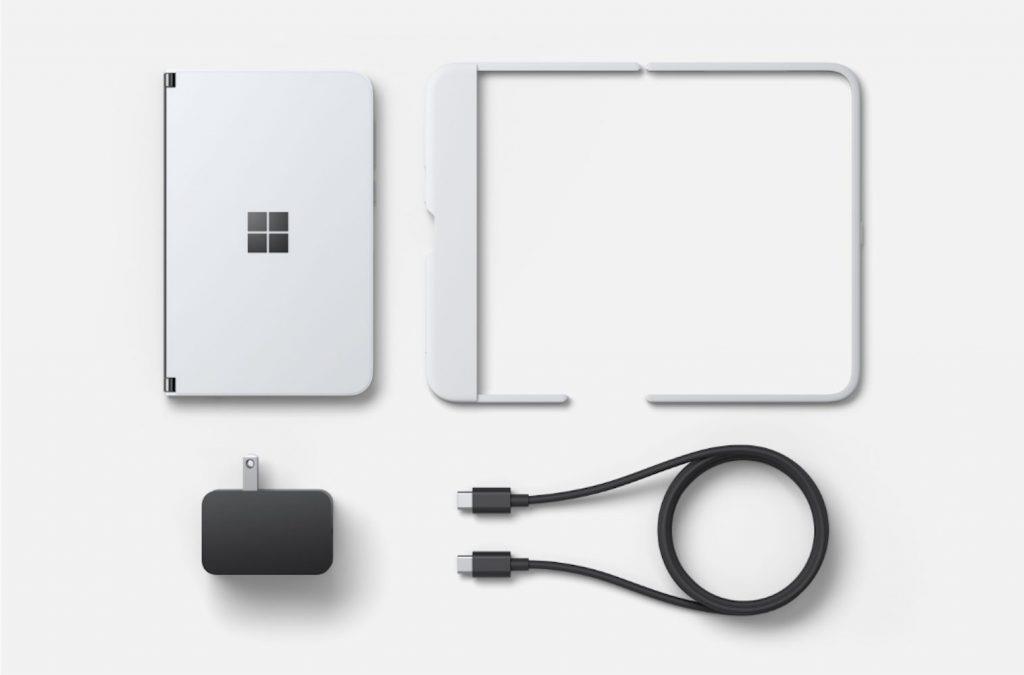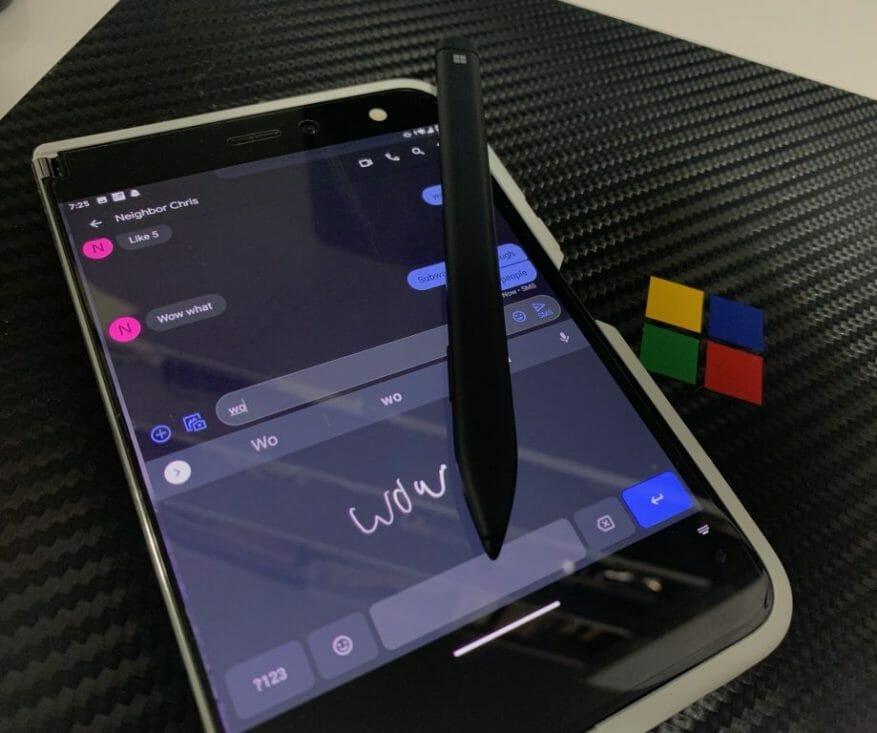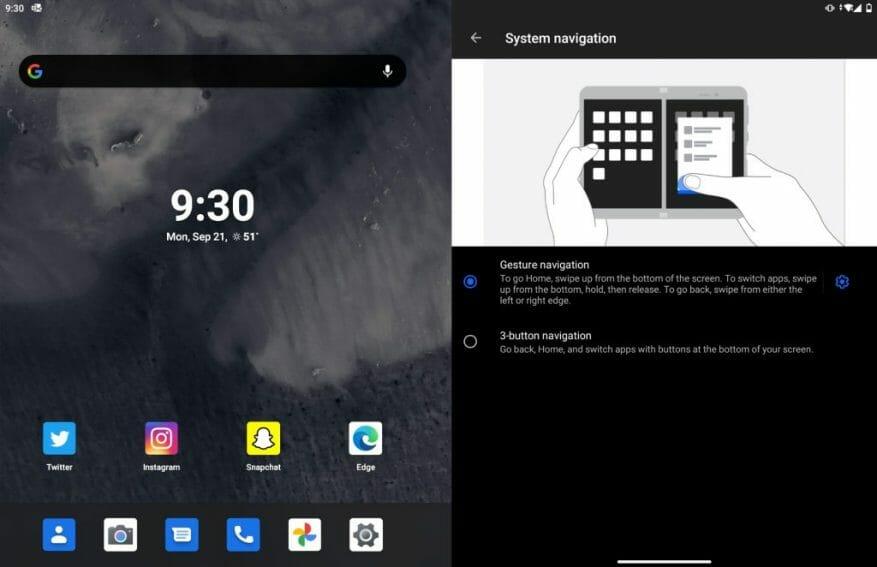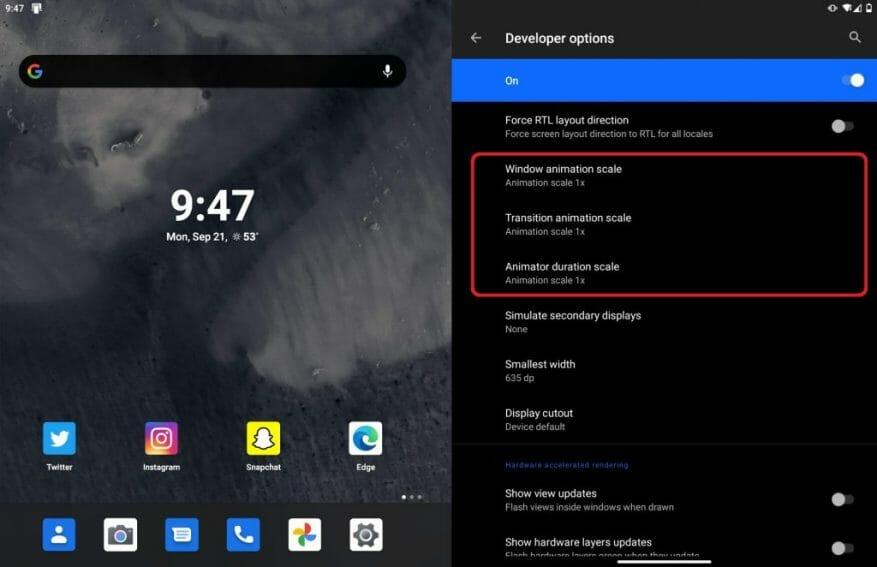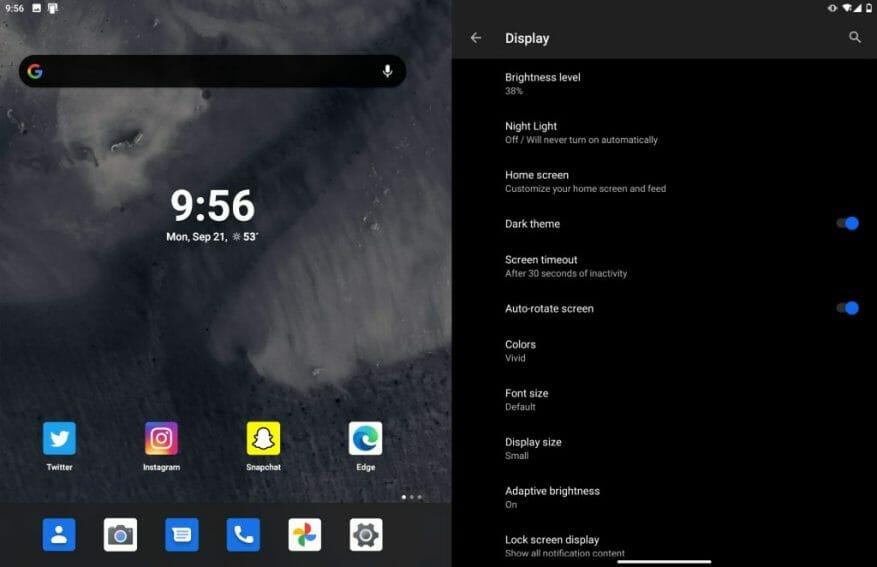Ak ste si práve kúpili (alebo o kúpe uvažujete) Surface Duo, čaká vás veľa. Vďaka dvom obrazovkám toho dokážete oveľa viac ako s tradičným telefónom s Androidom. Tu je našich 10 najlepších tipov a trikov pre Surface Duo, či už používate Android na jednej obrazovke a Windows na druhej, alebo používate Gboard na atrament na odpovedanie na texty.
Tip č. 1: Na spustenie systému Windows 10 na zariadení Duo použite vzdialenú plochu Microsoft
Pravdepodobne ste počuli fámy a videli články, že v istom bode bol operačným systémom pre projekt Andromeda, zariadenie, na ktorom je Duo založené, operačný systém Windows. To sa nakoniec podarilo v prospech Androidu, ale nie je dôvod, prečo by ste na svojom Duo nemohli spustiť Windows.
Vďaka aplikácii Microsoft Remote Desktop môžete na svojom Duo spustiť Windows 10 prostredníctvom domácej siete. Aplikácia je k dispozícii v obchode Google Play, a hoci v súčasnosti nie je optimalizovaná pre Duo, prináša na obrazovky Duo rovnaký zážitok z pracovnej plochy, aký poznáte. Aplikácia dokonca upraví vašu pracovnú plochu tak, aby sa zmestila na displej Duo, takže je to, akoby ste mali mini pracovnú plochu! A môžete zložiť obrazovku svojho Duo a získať Windows 10 rovnako ako na modernom Windows 2-v-1!
But the one benfit of this on the Surface Duo? You can run windows remotely on one screen and right alongside Android on the other... No other phone can do that this flawlessly. pic.twitter.com/Yx8NCRr7pK
— Arif Bacchus (@abacjourn) September 13, 2020
Ak chcete nastaviť vzdialenú pracovnú plochu, nájdite svoju IP adresu z počítača otvorením príkazového riadka na zvýšenej úrovni správcu a zadaním „IPCONFIG“. Keď nájdete svoju IP adresu (mala by byť pod Adaptérom bezdrôtovej siete LAN Wi-Fi), zapíšte si ju. Potom kliknite na ikonu (+) v hornej časti aplikácie a vyberte si Desktop. Zadajte svoju IP adresu a svoje používateľské meno (e-mail a heslo účtu Microsoft, ak používate účet Microsoft) a potom kliknite na tlačidlo Uložiť. Potom by ste mali byť schopní klepnúť na položku na hlavnej obrazovke a pripojiť sa k počítaču z vášho Duo!
Po nastavení môžete aplikáciu Vzdialená plocha spustiť na jednej obrazovke a Android na druhej.Je to celkom úžasný zážitok vidieť dva najpopulárnejšie operačné systémy na svete bežiace na jednom zariadení (aj keď je to len streamovanie cez internet.)
Tip č. 2: Použite Gboard na rozpoznávanie rukopisu v Surface Duo
Ďalšou skvelou prednosťou Surface Duo je podpora pre Surface Pen. To znamená, že môžete atrament na obrazovke. Vedeli ste však, že svoj rukopis na obrazovke môžete zmeniť na skutočný text v textovom poli? S Gboard na Surface Duo to budete môcť robiť!
Ak chcete získať toto nastavenie, musíte si bezplatne nainštalovať Gboard z Obchodu Google Play. Po inštalácii postupujte podľa nastavení, ktoré sa zobrazia na obrazovke, aby ste povolili Gboard na Surface Duo. Keď skončíte, môžete prepnúť na Gboard ako alternatívnu klávesnicu klepnutím na malú ikonu klávesnice v pravom dolnom rohu obrazovky aplikácie Duo kedykoľvek v textovom poli.
Potom kliknite na ikonu nastavení na klávesnici Gboard. Potom si budete chcieť vybrať Jazyky a vyberte si Angličtina (USA) QWERTYa potom vyberte Rukopis. Teraz, zakaždým, keď chcete písať rukou do textového poľa, môžete prepínať medzi Swiftkey a Gboard pomocou malej ikony klávesnice v pravom dolnom rohu obrazovky.
Tip #3: Zapnite navigáciu pomocou 3 tlačidiel
Mnoho prvých recenzentov Duo malo problémy so spôsobom, akým gestá fungujú na zariadení. Potiahnutie prstom sa zdá byť pre niektorých ľudí dosť mätúce, a preto odporúčame zapnúť navigáciu s tromi tlačidlami v systéme Android. Ak tak urobíte, získate tri ikony v spodnej časti obrazovky, ktoré fungujú ako vizuálne tlačidlá. To vám umožní ísť domov. späť a ľahšie si prezerajte svoje otvorené aplikácie.
Ak chcete zapnúť navigáciu pomocou 3 tlačidiel, prejdite na Nastavenie. Potom odtiaľ zamierte do Systém. A potom kliknite Gestá nasledovaný Systémová navigácia. Odtiaľ si môžete vybrať navigáciu s tromi tlačidlami. Majte na pamäti, že keď je táto možnosť povolená, stratíte časť obrazovky v spodnej časti obrazovky pre tlačidlá.
Tip 4: Zrýchlite Duo znížením animácií
Ďalšou častou sťažnosťou mnohých ľudí, ktorí si osvojili Surface Duo, je jeho pomalý výkon. Aj keď ešte nemáme problémy s výkonom, existuje niekoľko nastavení, ktoré je možné zmeniť, aby sa napravil celkový výkon Surface Duo. Upozorňujeme, že ide o prechod do možností vývojára, čo sa presne neodporúča. Tieto nastavenia sú len pre skúsených používateľov.
Najprv aktivujte režim vývojára tak, že prejdete na položku Nastavenia a ťuknete na položku Oa potom prejdite nadol na položku Číslo zostavy. Klepnite päťkrát na toto číslo a zadajte svoj PIN. Mali by ste vidieť nový Vývojár možnosti nastavenie v časti Nastavenia. Tu je miesto, kde chcete byť.
Odporúčame zmeniť niekoľko rôznych vecí. Ísť do Kreslenie pod Možnosti vývojára a potom zmeňte Mierka animácie Windows, Mierka animácie prechodu, a Stupnica trvania animátora až 0,5x. Kedykoľvek ho môžete neskôr resetovať na 1x, ale mali by ste mať pocit, že Duo teraz reaguje o niečo lepšie.
Tip 5: Získajte režim tabletu pre väčšinu aplikácií pre Android alebo znížte vzhľad aplikácií na obrazovke
Duo je telefón s displejom so super vysokým rozlíšením. Väčšina aplikácií sa nedokáže správne prispôsobiť tomuto rozlíšeniu displeja a pomeru strán. Môžete však prinútiť aplikácie, aby sa prispôsobili zmenou nastavení zobrazenia. Vďaka tomu sa text a ďalšie položky na obrazovke zmenšia, ale tiež to prinúti niektoré aplikácie (napríklad Instagram) prepnúť do režimov tabletu a zobraziť na obrazovke viac textu.
Ak to chcete urobiť, kliknite nastavenie nasledovaný Displej. Uistite sa, že ste zmenili Veľkosť displeja na malé. Potom by ste mali vidieť, ako sa aplikácie začínajú prispôsobovať zmene nastavenia.
Ďalšie tipy a pripojte sa ku komunite!
Nemôžeme poskytnúť všetky naše tipy a triky pre Surface Duo na jednej stránke, ale je toho oveľa viac, o čom by sme chceli diskutovať. Používatelia Surface Duo zostavili na Reddite pekného sprievodcu so svojimi obľúbenými najlepšími trikmi.V zozname je možnosť používať Duo s monitorom, používať GCam na Duo pre lepšie fotografie, ako aj spárovanie Duo s inteligentnými hodinkami pre NFC funkcionalitu. Pozrite sa na celé vlákno na Reddite, a zapojte sa do diskusie.
FAQ
Ako môžem použiť jednu obrazovku na povrchu duo?
Používanie jednej obrazovky Ak chcete používať iba jednu obrazovku, na Surface Duo zložte jednu obrazovku dozadu. Funguje to skvele, keď na cestách používate iba jednu aplikáciu. Keď dostanete telefónny hovor a chcete naň odpovedať, jednoducho zložte ľavú obrazovku dozadu a začnite hovoriť na pravej obrazovke.
Ako môžem použiť rôzne režimy na povrchovom duo?
Tu sú len niektoré zo spôsobov, ako môžete pomocou rôznych režimov vyťažiť maximum zo zariadenia Surface Duo. Používajte dve aplikácie súčasne. Umiestnite jednu aplikáciu na jednu obrazovku a druhú na druhú stranu. Môžete mať napríklad videohovor Microsoft Teams na jednej obrazovke s programom Microsoft PowerPoint na druhej, aby ste si robili poznámky do prezentácie.
Ako zlepšiť výkon povrchového dua?
5 najlepších tipov a trikov pre Surface Duo. 1 Na spustenie systému Windows na zariadení Surface Duo použite vzdialenú plochu Microsoft. 2 Použite Gboard na rozpoznávanie rukopisu na Surface Duo. 3 Zapnite navigáciu pomocou troch tlačidiel. 4 Zrýchlite svoje Duo znížením animácií. 5 Zmeňte veľkosť displeja na malú, aby ste získali režim tabletu pre aplikácie Android.
Ako používa povrchová dvojica gestá na navigáciu?
Surface Duo predvolene používa na navigáciu gestá potiahnutia prstom. Okrem toho, že majú krivku učenia, niektorí ľudia nemajú radi prejdenie prstom, aby sa vrátili späť alebo vyvolali prepínač aplikácií. Tieto navigačné gestá však vôbec nemusíte používať a namiesto toho sa môžete spoľahnúť na virtuálne tlačidlá na prepínanie späť, domov a aplikácií.
Ako spustiť Windows na povrchovom duo?
5 najlepších tipov a trikov pre Surface Duo 1 Použite vzdialenú plochu Microsoft na spustenie systému Windows na zariadení Surface Duo 2 Použite Gboard na rozpoznávanie rukopisu na Surface Duo 3 Zapnite navigáciu pomocou troch tlačidiel 4 Zrýchlite Duo zmenšením animácií 5 Zmeňte veľkosť zobrazenia na malý, aby ste získali režim tabletu pre aplikácie Android
Existuje spôsob, ako zvýšiť výkon povrchu?
Microsoft zámerne obmedzil zariadenia Surface. Ak túto možnosť nemáte, na youtube a windows central sú videá o tom, ako na to. povoľte režim vysokého výkonu, použite na to regedit a získate poriadnu silu.
Aké sú najlepšie tipy a triky pre povrchové duo?
5 najlepších tipov a trikov pre Surface Duo. Na spustenie systému Windows na zariadení Surface Duo použite vzdialenú plochu Microsoft. Použite Gboard na rozpoznávanie rukopisu v Surface Duo. Zapnite navigáciu pomocou troch tlačidiel. Zrýchlite svoje Duo znížením počtu animácií. Zmeňte veľkosť displeja na malú, aby ste získali režim tabletu pre Android…
Ako znížiť rýchlosť animácie na povrchovom duu?
To je všetko. Teraz v časti Nastavenia> Systém je zoznam možností pre vývojárov. Teraz, aby ste znížili rýchlosť animácie: Zmena je okamžitá a možno ju kedykoľvek obnoviť na 1x neskôr. V systéme Surface Duo sa nachádza zvláštna funkcia s názvom „Dvojitým klepnutím zavriete“.
Ako funguje režim na šírku v režime dua na povrchu?
Keď používate Surface Duo v režime na šírku, na jednej obrazovke zariadenia sa spúšťajú aplikácie, zatiaľ čo druhú možno použiť ako klávesnicu alebo herný ovládač. Microsoft Surface Duo beží na čipovej sade Qualcomm Snapdragon 855, ktorá bola podľa Microsoftu „optimalizovaná pre zážitok z dvoch obrazoviek“.
Ako môžem použiť svoje povrchové duo, aby som bol produktívnejší?
Surface Duo sa prispôsobí vám a tomu, čo chcete robiť, aby ste boli počas dňa na cestách produktívnejší. Tu sú len niektoré zo spôsobov, ako môžete pomocou rôznych režimov vyťažiť maximum zo zariadenia Surface Duo. Používajte dve aplikácie súčasne. Umiestnite jednu aplikáciu na jednu obrazovku a druhú na druhú stranu.
Čo je Microsoft Surface duo?
Surface Duo je komunikačné zariadenie so systémom Android s dvojitou obrazovkou, ktoré je čiastočne mobilným telefónom, čiastočne tabletom a čiastočne fotoaparátom. Surface Duo má dve 5,6″ obrazovky a podporuje všetky dostupné generácie pera Surface Slim Pen, Surface Pen a Surface Hub 2 Pen. Podľa Microsoftu sú tiež podporované simultánne pero a dotyk.
Ako používať klávesnicu na celú obrazovku na povrchovom duo?
Keď príde na písanie, stačí klepnúť na miesto, kde môžete zadávať text, aby sa zobrazila klávesnica, a potom otočte Surface Duo. Užite si priestor navyše pri písaní na klávesnici na celú obrazovku. Ak chcete použiť iba jednu obrazovku, zložte na Surface Duo jednu obrazovku dozadu.